Photoshop完美修复偏黄的室内人物图片
发布时间:2015-05-12 来源:查字典编辑
摘要:本教程的偏色修复方法非常独特,基本上不需要用到调色工具,大致过程:在通道中分别复制各通道的高光部分,然后粘贴到图层面板,适当更改图层混合模式...
本教程的偏色修复方法非常独特,基本上不需要用到调色工具,大致过程:在通道中分别复制各通道的高光部分,然后粘贴到图层面板,适当更改图层混合模式和不透明度,就可以实现较色,后期再整体润色即可。
原图

最终效果

1、打开原图,把背景图层复制一层,执行:图像 > 调整 > 匹配颜色,参数设置如下图。
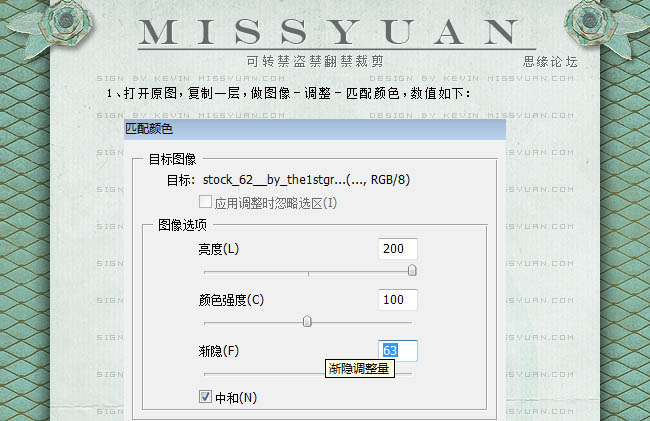
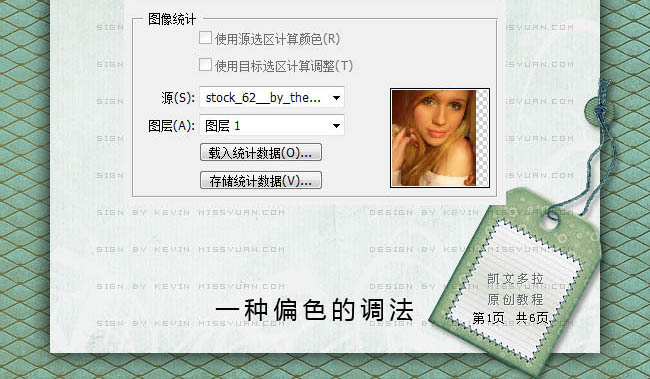
2、继续执行:图像 > 应用图像,参数设置如下图。这两步都是一些提亮加减黄的方法。

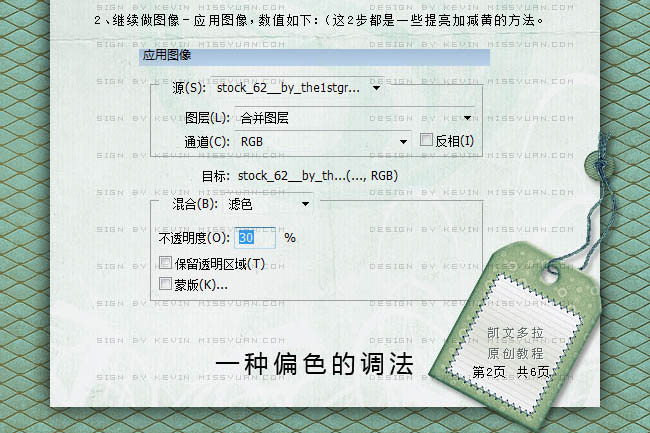
3、提亮后有些部位会感觉过亮,那么用加深工具进行涂抹,比如肩头、衣服、手指等部位。


